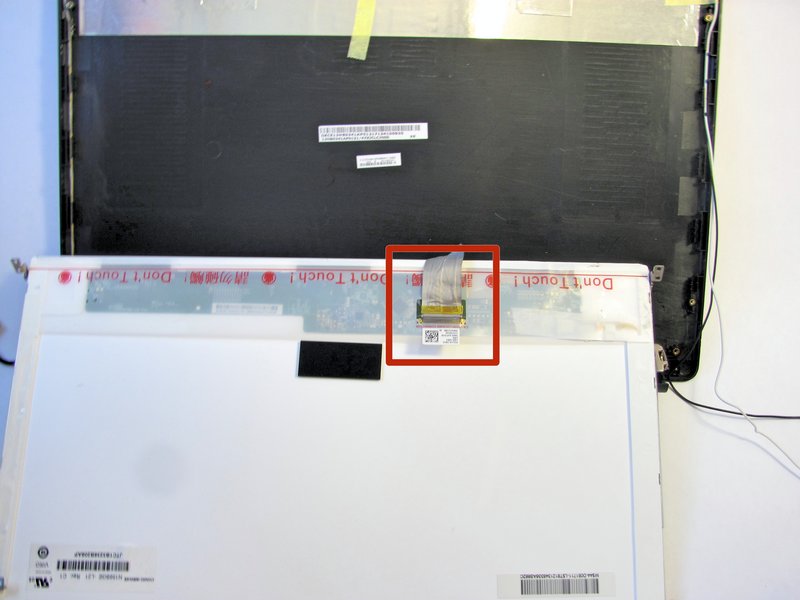تعویض صفحه نمایشگر Asus X551CA
نمایشگرهای LCD در برابر آسیب پذیری آسیب پذیر هستند و به راحتی ترک می خورند. این یکی از قطعات آسیب دیده در لپ تاپ است، بنابراین خوب است بدانید که چگونه آن را تعویض کنید.
مراحل تعویض صفحه نمایشگر
مرحله 1 خاموش کردن لپ تاپ
برای جلوگیری از اسیب های احتمالی به دستگاه و یا حتی دستگاه بهتر است قبل از شروع عملیات دستگاه را به طور کامل خاموش کرده و اتصالات به برق را قطع نمایید.
لپ تاپ را پشت و رو کنید و پیچ های زیر را با استفاده از درایور شماره 0 فیلیپس بردارید:
دو پیچ 9.5 میلی متر در وسط لبه عقب، و یک پیچ 9.5 میلی متر در لبه سمت راست
دو پیچ 4.3 میلی متر در گوشه های عقب
یک پیچ 17.5 میلی متری در لبه سمت چپ نزدیک درایو نوری
سه پیچ 4.3 میلی متری در لبه جلو
مرحله 2 خارج کردن صفحه کلید
با استفاده از ابزار باز کننده پلاستیک، صفحه کلید را از پوشش پایین جدا کنید. به منظور انجام این کار، ابزار باز کننده پلاستیک را بین پوشش صفحه صفحه کلید و پوشش پایین قرار دهید، سپس در امتداد لبه ها قرار بگیرید تا باز شود.
مرحله 3
سه نوار اتصال صفحه کلید به پوشش پایین را پیدا کنید.
مرحله 4
برای دسترسی به روبان ها، لپ تاپ را معکوس کنید.
با ورق زدن فلپ پلاستیکی کوچک سفید به سمت بالا و کشیدن آرام روبان، هر روبان را بردارید.
ماننده تصویر 3 اتصال دیگر را به صورت زیر قطع نمایید.
مرحله 5
اکنون که روبان ها از پوشش زیر جدا شده اند، با دقت پوشش صفحه کلید را بردارید. پس از برداشته شدن، آن را در یک مکان امن و بدون رطوبت قرار دهید تا آسیب نبیند.
مرحله 6 خارج کردن هارد دیسک
برای خارج کردن هارد دیسک باید اتصالات را از بین ببرید. سه پیچ فیلیپس شماره 0/5 میلی متر با پیچ گوشتی شماره 0 فیلیپس را باز کنید.
مرحله 7
پس از برداشته شدن پیچ ها، انگشتان خود را بر روی گوشه های سمت چپ قرار داده و هارد را به سمت لبه سمت راست لپ تاپ فشار دهید (نسبت به تصویر).
مرحله 8
پس از آزاد شدن، هارد را از حفره داخلی آن خارج کنید.
مرحله 9 خارج کردن اسپیسر
برای خارج کردن اسپیسر باید اتصالات را قطع نمایید. با استفاده از پیچ گوشتی # 0 فیلیپس، پیچ 5.5 میلی متری فیلیپس 0 را باز کنید که فاصله را در جای خود نگه می دارد.
مرحله 10
اسپیسر را از لپ تاپ جدا کرده و به آرامی به سمت لبه سمت راست لپ تاپ بکشید.
مرحله 11 خارج کردن کارت WIFI
برای خارج کردن کارت WIFI باید اتصالات را قطع نمایید. از پیچ گوشتی # 0 فیلیپس استفاده کنید تا پیچ 3.2 میلی متری فیلیپس 0 را که کارت WiFi را به مادربرد متصل می کند، باز کنید.
مرحله 12
با کشیدن آرام کارت Wifi از لبه لپ تاپ، کارت مادر را از مادربرد جدا کنید.
مرحله 13
با قطع هر بار یک سیم، هر دو اتصال آنتن کوچک را جدا کنید. هر سیم باید به راحتی از کارت Wifi خارج شود.
مرحله 14 خارج کردن باتری
با وارد آوردن فشار به دو سر و بلند کردن باتری از لپ تاپ، آن را خارج کنید.
مرحله 15 خارج کردن مادر برد
با پیچ گوشتی # 0 فیلیپس، 9 پیچ 5.5 میلی متری فیلیپس # 0 را که مادربرد را در جای خود نگه می دارند بردارید.
مرحله 16
اکنون، دو سیم متصل به مادربرد را پیدا کنید.
مرحله 17
سیم ها را به راحتی و به موازات سطح مادربرد بکشید.
سیم ها بسیار شکننده هستند. حتماً با دقت بکشید تا شکسته نشود.
مرحله 18
با کشیدن آرام سیم متصل شده، اتصال صفحه نمایش LCD را بردارید.
هر نوار احتمالی اتصال را به آرامی بلند کنید.
مرحله 19
با بلند کردن آرام مادربرد به سمت بالا، آن را از روی قاب جدا کنید.
مرحله 20 خارج کردن صفحه نمایش جلو
هر دو لولایی را که مانیتور را به پوشش صفحه پایین متصل می کند، قرار دهید.
مرحله 21
از پیچ گوشتی # 0 فیلیپس برای باز کردن دو پیچ 4.8 میلی متری فیلیپس # 0 در لولای سمت راست و یکی دیگر از پیچ های 4.8 میلی متری فیلیپس # 0 در لولای سمت چپ باز کنید.
مرحله 22
هنگامی که پیچ ها برداشته می شوند، مانیتور باید به راحتی از پوشش صفحه پایین بلند شود
مرحله 23
دو برچسب را که پیچ های محافظ جلوی آن را در جای خود می پوشانند، پیدا کنید
مرحله 24
برای پاک کردن این برچسب ها از یک موچین استفاده کنید.
برداشتن برچسب ها با موچین دشوار است، بنابراین باید کمی نیرو وارد نمایید.
مرحله 25
پس از برچسب ها، دو پیچ که حاشیه جلویی را در جای خود قرار داده اند، در معرض دید قرار می گیرند.
مرحله 26
با استفاده از پیچ گوشتی # 0 فیلیپس دو پیچ فیلیپس شماره 0/8 میلیمتر را بردارید.
مرحله 27
پس از بیرون آمدن پیچ ها، قاب جلو آماده برداشتن است.
ابزار باز کردن پلاستیک را درون لبه های جلو و عقب قرار داده و در امتداد لبه ها بکشید تا باز شود.
در صورت لزوم از دستها به آرامی استفاده کنید تا قاب جلو از عقب جدا شود.
مرحله 28
پس از دور شدن از قاب پشتی، قاب جلو به راحتی از LCD بلند می شود.
مرحله 29 خارج کردن LCD
دوازده پیچ 3.2 میلی متری فیلیپس # 0 را که LCD را در جای خود نگه می دارند، پیدا کنید.
مرحله 30
با استفاده از پیچ گوشت شماره 0 فیلیپس دوازده پیچ 3.2 میلی متری فیلیپس # 0 را که LCD را در جای خود نگه می دارد، بردارید.
مرحله 31
پس از برداشته شدن پیچ ها، LCD را بلند کرده و سیم متصل کننده قاب پشتی به LCD را نشان دهید.
مرحله 32
سیم را از قاب پشتی به آرامی جدا کنید تا LCD واژگون شود.
مرحله 33
پس از ورق زدن، روبانی را که به پشت LCD متصل است قرار دهید
مرحله 34
روبان را به آرامی بکشید تا از LCD خارج شود.
مرحله 35
حالا که روبان از پشت جدا شد، LCD را با دقت بردارید.
مرحله 36 خارج کردن لولا صفحه نمایشگر
در دو طرف LCD، یک پیچ وجود دارد که لولاها را به نمایشگر متصل می کند. با استفاده از پیچ گوشتی # 0 فیلیپس دو پیچ 3.2 میلی متری فیلیپس # 0 را باز کرده و لولاها را جدا کنید.
مرحله 37
پس از باز شدن لولا، آن را از LCD خارج کنید.
تعویض صفحه نمایشگر به اتمام رسیده است. در صورتی که صفحه نمایشگر شما شکسته و دچار اسیب شده است به راحتی این قطعه را تعویض نمایید.